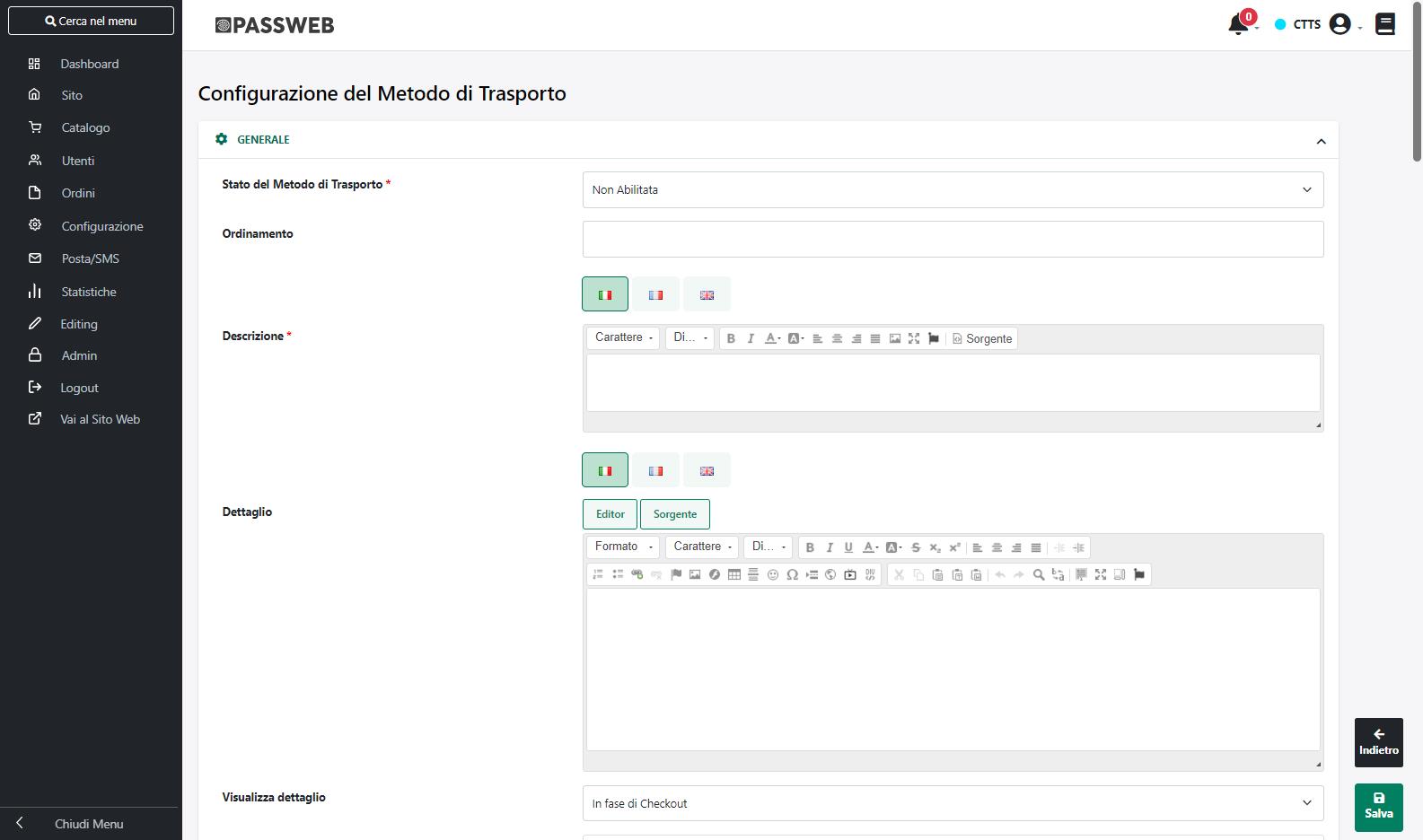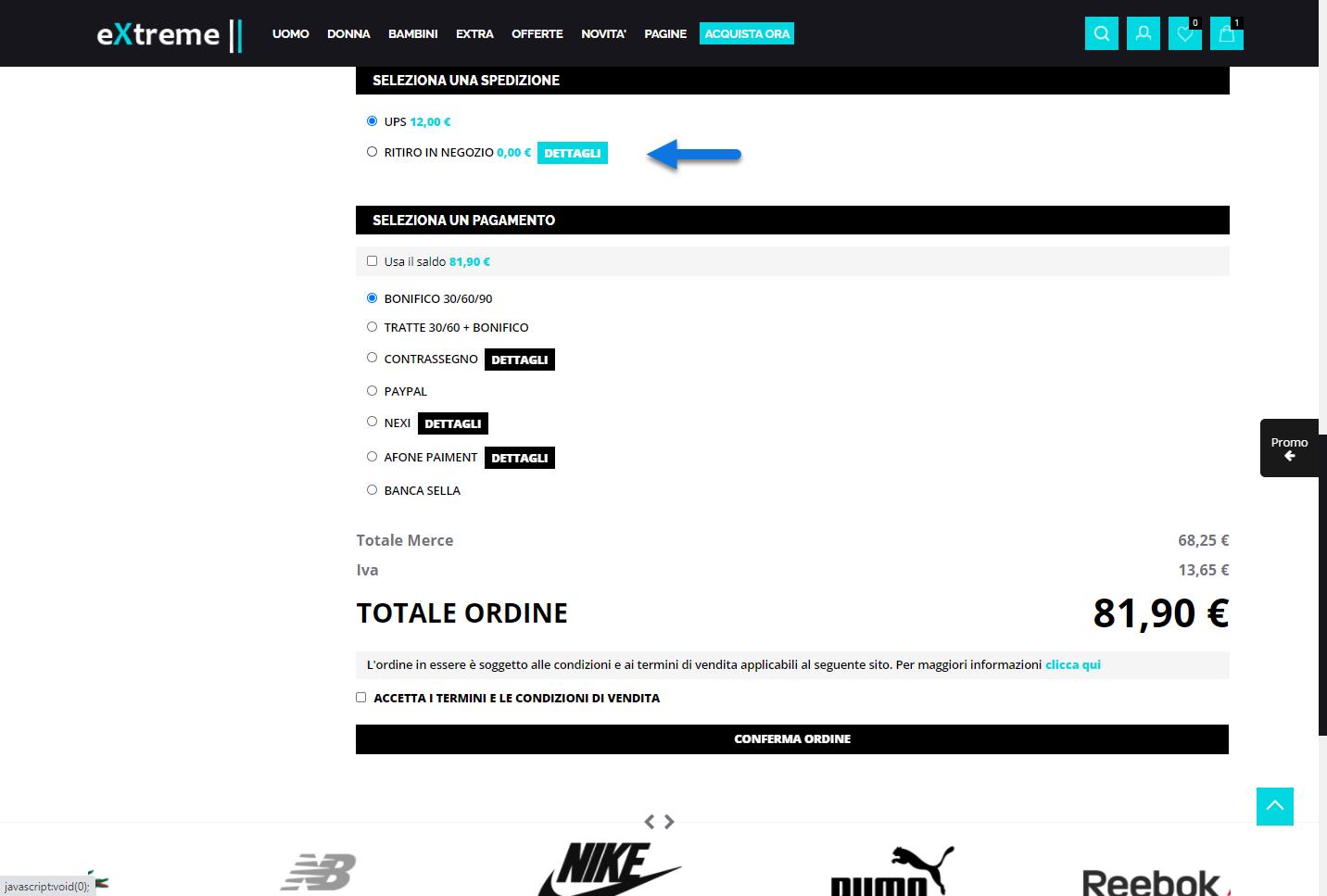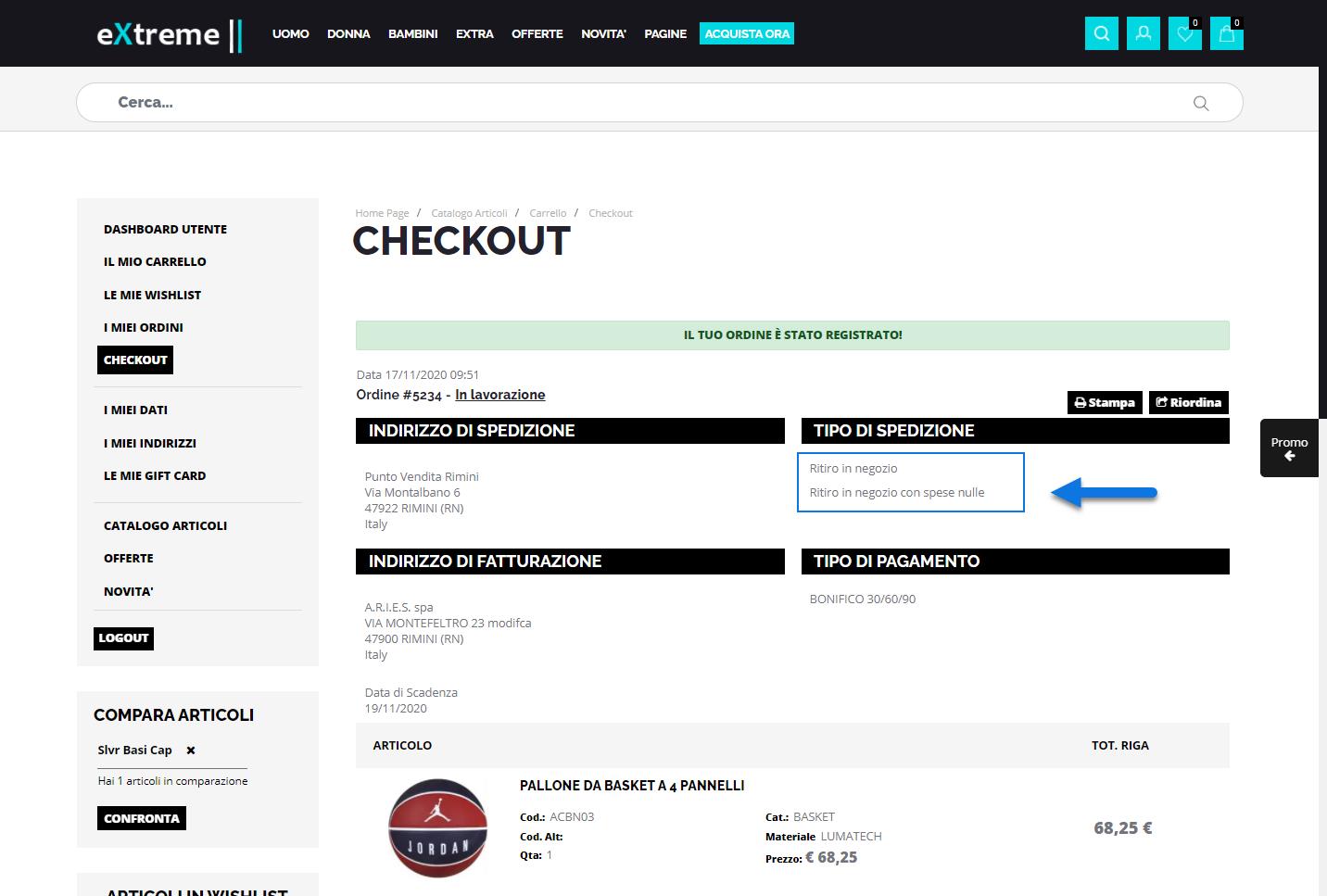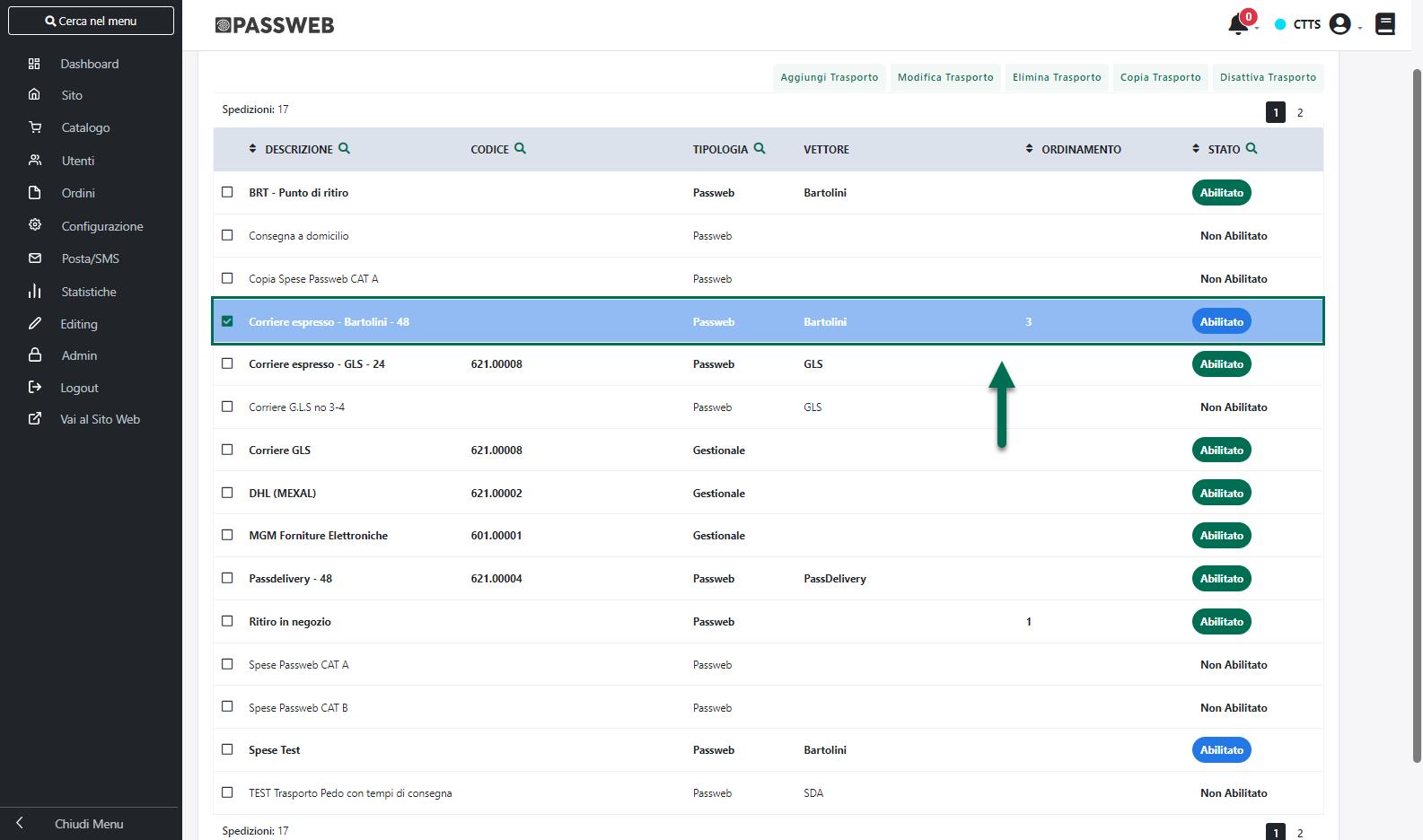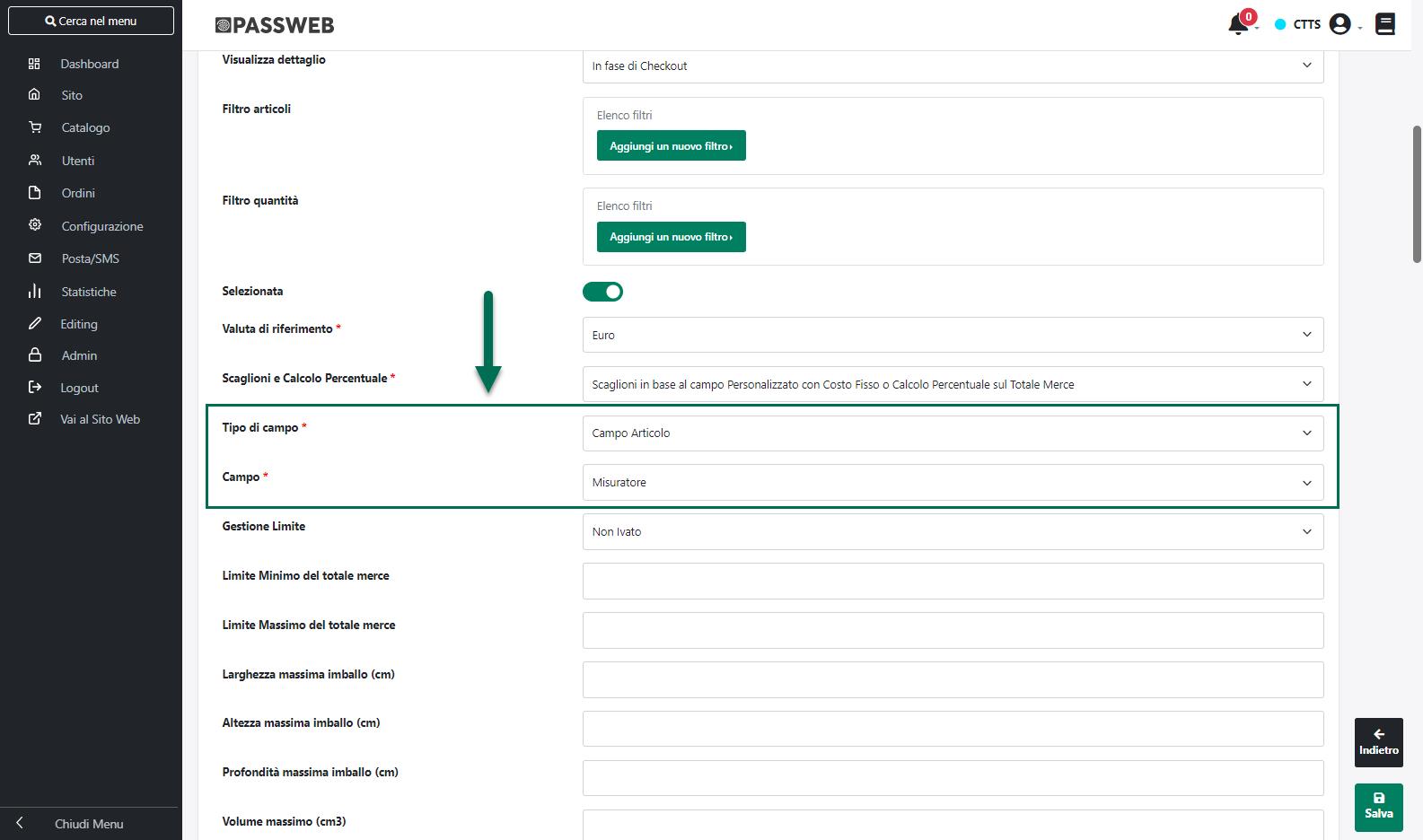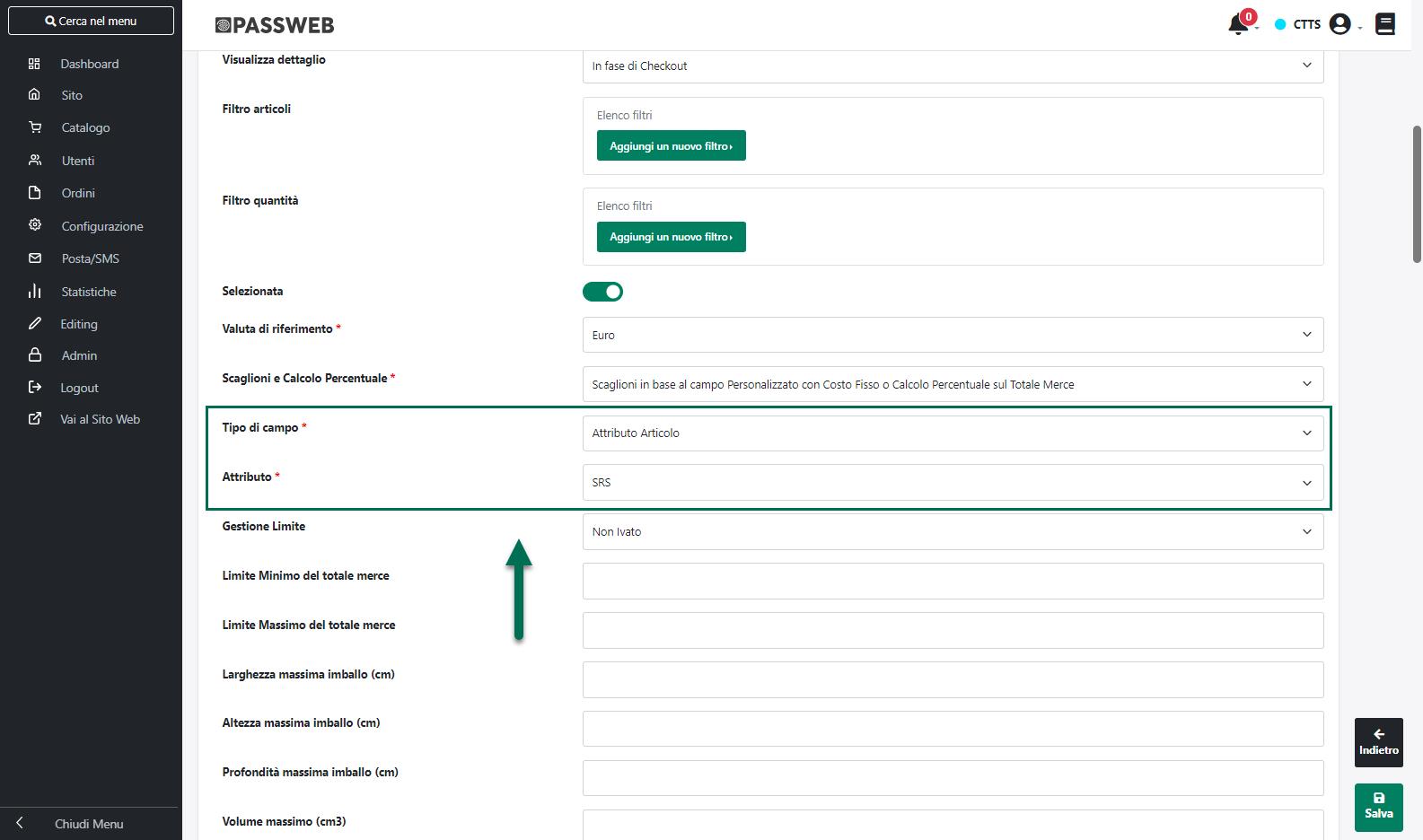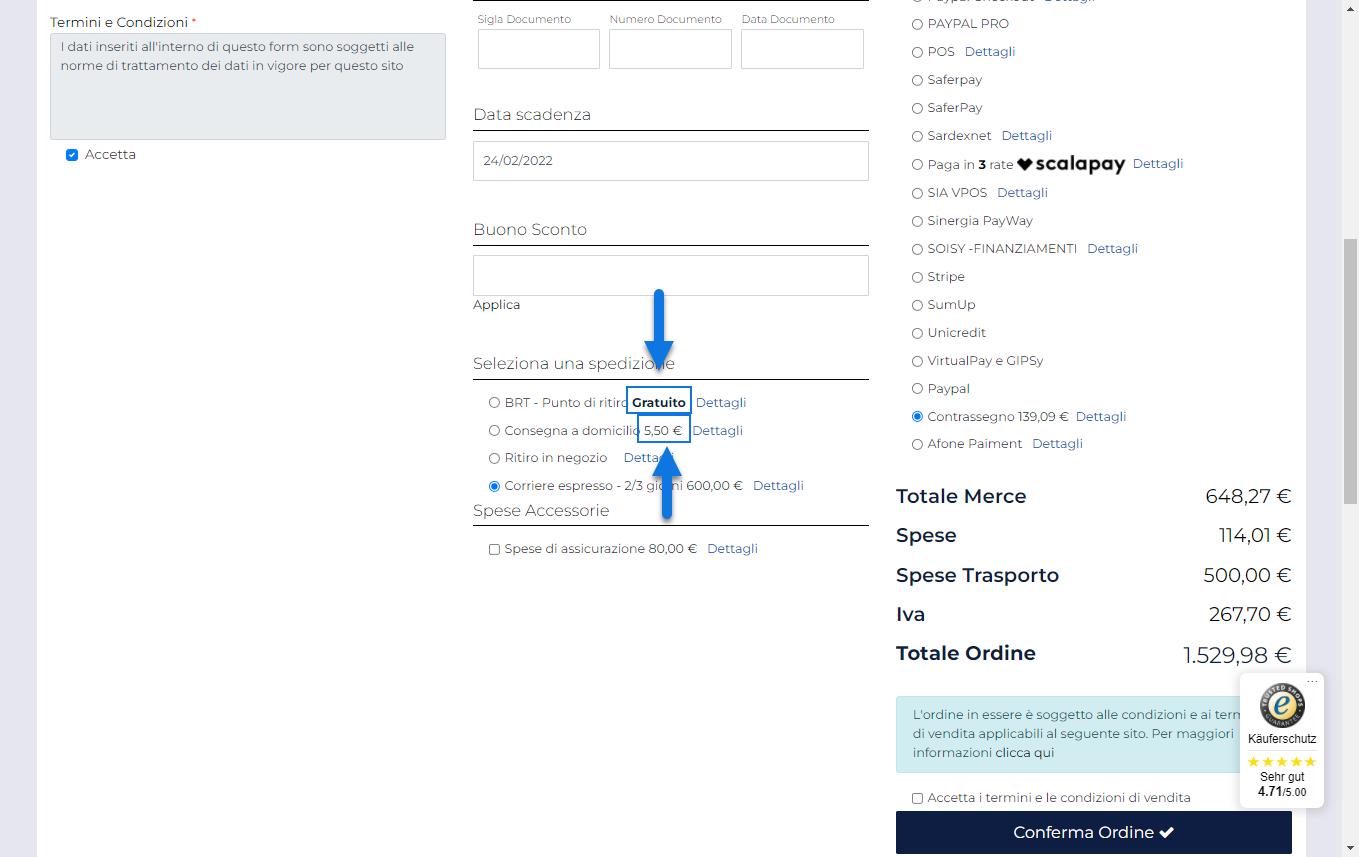PARAMETRI GENERALI
Per ciascun Metodo di trasporto di tipo Passweb è possibile impostare un valore per i seguenti parametri:
Stato del Metodo di Trasporto: permette di Abilitare/Disabilitare la specifica spesa di trasporto, facendola quindi comparire o meno tra quelle che il cliente potrà poi selezionare all’interno del sito web (allo stesso modo di quanto avviene con i pulsanti “Attiva Trasporto” e “Disattiva Trasporto” precedentemente esaminati)
Ordinamento: consente di assegnare alla modalità di spedizione in esame uno specifico numero che verrà poi utilizzato per ordinare l’elenco delle spedizioni disponibili, elenco questo visualizzato, sul front end del sito, in fase di checkout piuttosto che all’interno del relativo modulo per il preventivo sulle spese di spedizione presente in carrello.
ATTEZNIONE! Le spedizioni attive per le quali non è stato specificato un numero d’ordine verranno visualizzate per prime
Inoltre:
- a parità di ordinamento le spedizioni attive presenti in elenco verranno ordinate per descrizione
- nel caso in cui sia gestito il “vettore abituale”, questo verrà visualizzato sempre e comunque come primo elemento in elenco (indipendentemente dal fatto di avergli assegnato o meno uno specifico numero d’ordine)
Descrizione: etichetta identificativa della modalità di spedizione utilizzata
Dettaglio: consente di inserire ulteriori informazioni relativamente al metodo di trasporto in esame.
Visualizza dettaglio: consente di decidere se, e dove visualizzare le informazioni aggiuntive sulla spesa di trasporto in oggetto. E’ possibile selezionare uno dei seguenti valori:
- Non visualizzare: in queste condizioni non verrà, ovviamente, visualizzata nessuna informazione aggiuntiva sulla spesa di trasporto, indipendentemente da quanto inserito all’interno del campo “Dettaglio”
- In fase di Checkout: in queste condizioni una volta inserite, all’interno del campo “Dettaglio”, le informazioni aggiuntive sulla spesa di trasporto, verrà visualizzato sul sito, in fase di checkout e accanto alla descrizione della spesa in esame, un pulsante “Dettagli” mediante il quale l’utente potrà visualizzare le informazioni aggiuntive precedentemente inserite.
- Nel Dettaglio dell’Ordine: in queste condizioni le informazioni aggiuntive sulla spesa di trasporto verranno visualizzate nel dettaglio dell’Ordine. Inoltre queste stesse informazioni verranno inserite anche in tutte le mail inviate dall’applicativo all’interno delle quali compare il dettaglio dell’ordine effettuato dal cliente.
- In fase di Checkout e nel Dettaglio dell’Ordine: in queste condizioni le informazioni aggiuntive sulla spesa di trasporto verranno visualizzate in fase di checkout (mediante l’apposito pulsante “Dettagli”), nel riepilogo dell’ordine che l’utente si appresta a confermare e anche in tutte le mail inviate dall’applicativo e che contengono il dettaglio dell’ordine effettuato dal cliente.
Filtro Articoli: consente di impostare uno specifico filtro mediante il quale poter condizionare la visibilità del metodo di trasporto in esame alla presenza in carrello di determinati articoli.
ATTENZIONE! Il filtro definito mediante il campo in esame non è un filtro esclusivo per cui il relativo metodo di trasporto verrà visualizzato sul front end del sito anche se uno solo degli articoli presenti in carrello dovesse effettivamente soddisfare il filtro impostato
Nel momento in cui l’esigenza dovesse essere invece quella di visualizzare il metodo di trasporto solo se tutti gli articoli effettivamente presenti in carrello dovessero soddisfare il filtro impostato, non sarà più sufficiente definire il solo “Filtro articoli” ma occorrerà impostare anche un ben preciso “Filtro quantità”
Filtro quantità: consente di impostare un filtro mediante il quale poter condizionare la visibilità del metodo di trasporto in esame al numero o alla quantità di articoli presenti in ordine, a livello globale o di singola riga.
Lavorando sul “Filtro Quantità” sarà quindi possibile decidere di mostrare, sul front end del sito, il metodo di trasporto in questione solo se tutti i prodotti in ordine dovessero soddisfare un eventuale Filtro Articoli impostato in corrispondenza del precedente parametro, oppure anche se una certa percentuale di essi dovesse effettivamente soddisfare questo stesso filtro
Cliccando sul pulsante “Aggiungi Filtro” verranno quindi visualizzate le seguenti opzioni:
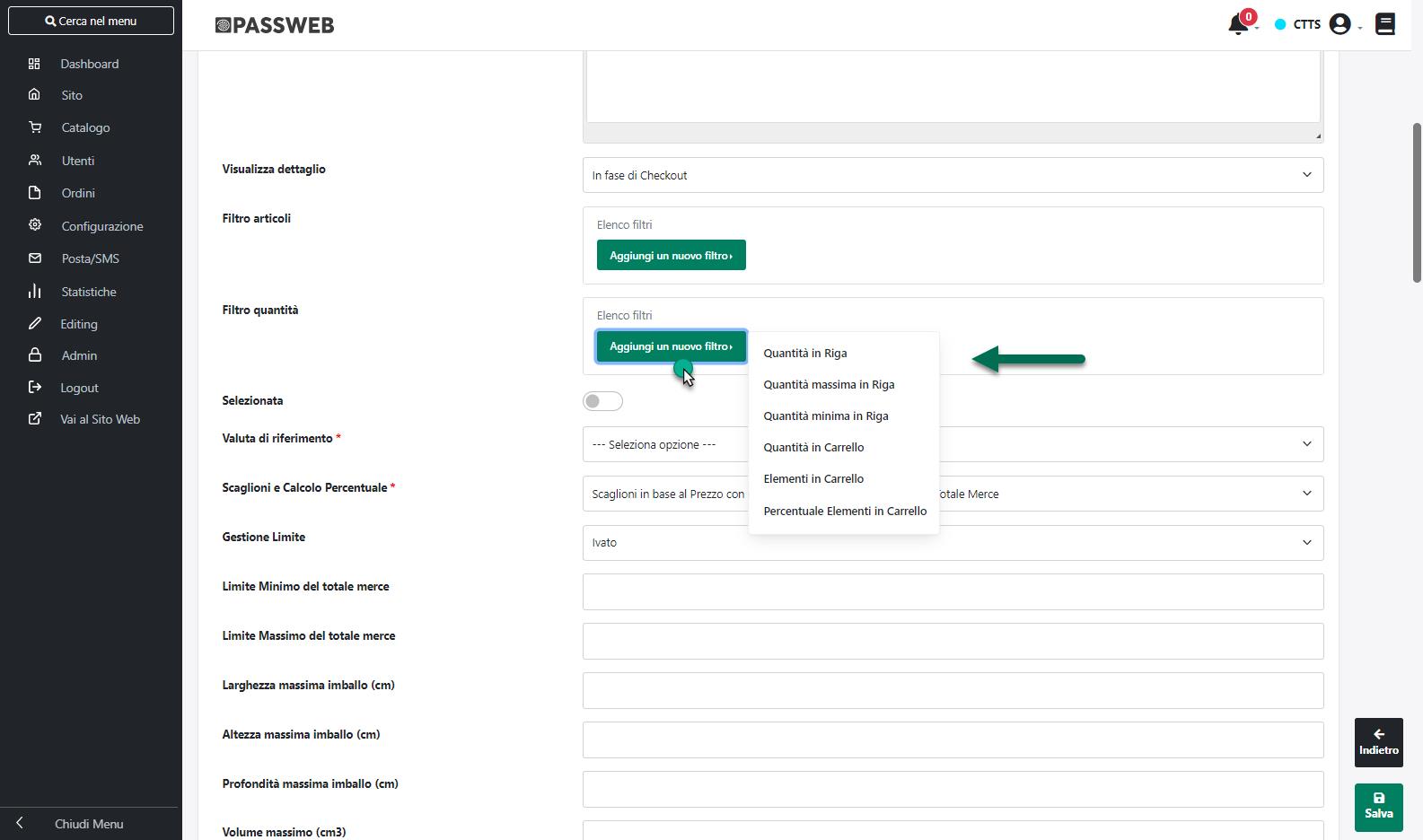
- Quantità in Riga: permette di definire una condizione sulla quantità di articoli presenti nelle singole righe dell’ordine.
Nello specifico, in questo caso, verrà valutata la quantità di riga per ogni singolo prodotto che dovesse effettivamente soddisfare un’eventuale filtro articoli impostato mediante il relativo parametro.
Supponendo dunque di considerare una configurazione del tipo di quella rappresentata in figura
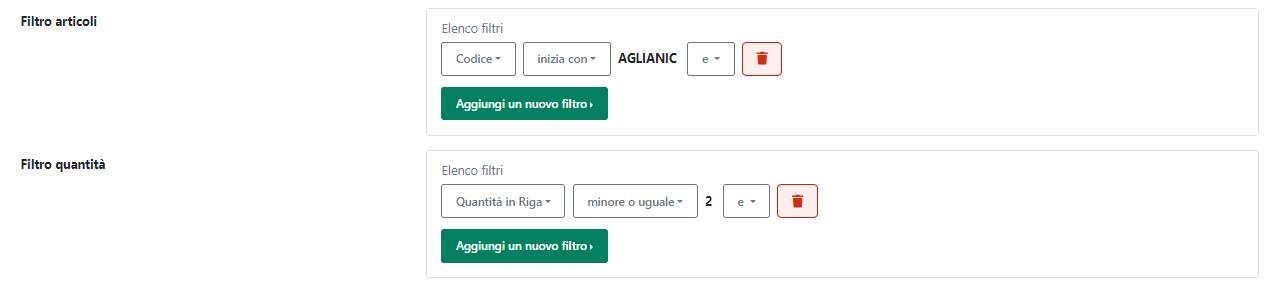
il metodo di trasporto verrà effettivamente visualizzato sul front end del sito solo nel momento in cui in ordine dovessimo avere almeno un articolo il cui codice inizia con AGLIANIC e la sua quantità di riga dovesse essere maggiore o uguale a 2
Nelle condizioni indicate dunque, supponendo di avere anche i seguenti articoli in ordine
PRODOTTO | QUANTITA’ IN CARRELLO |
AGLIANICVULDON99 | 1 |
AGLIANICVULROI01 | 1 |
BARBARESASILI_00 | 2 |
il metodo di trasporto in questione non verrà visualizzato e questo perché i prodotti che soddisfano il filtro articoli impostato sono i primi due ma nessuno di essi ha in riga una quantità maggiore o uguale a 2
Nel momento in cui, nelle stesse condizioni, dovessimo invece avere in ordine i seguenti articoli
PRODOTTO | QUANTITA’ IN CARRELLO |
AGLIANICVULDON99 | 2 |
AGLIANICVULROI01 | 1 |
BARBARESASILI_00 | 2 |
il metodo di trasporto verrebbe correttamente visualizzato e questo perché uno dei due prodotti che soddisfano il filtro articoli impostato (AGLIANICVULDON99) ha effettivamente una quantità di riga uguale a 2
- Quantità Massima in Riga: permette di definire una condizione sulla quantità di articoli presenti nelle singole righe dell’ordine.
Nello specifico, in questo caso, verranno valutati tutti i prodotti che dovessero soddisfare un’eventuale filtro articoli impostato mediante il relativo parametro e, tra questi, verrà poi preso in considerazione solo quello con la quantità in riga più alta. Se la quantità di riga di questo articolo dovesse soddisfare la condizione impostata, il metodo di trasporto verrebbe correttamente visualizzato altrimenti no.
Supponendo dunque di considerare una configurazione del tipo di quella rappresentata in figura

e supponendo anche di avere i seguenti articoli in ordine
PRODOTTO | QUANTITA’ IN CARRELLO |
AGLIANICVULDON99 | 2 |
AGLIANICVULROI01 | 1 |
BARBARESASILI_00 | 3 |
il metodo di trasporto non verrà visualizzato e questo perché i prodotti che soddisfano il filtro articoli impostato sono i primi due; tra questi quello con la quantità in riga più alta è il primo ma tale quantità (2) non soddisfa comunque la condizione impostata (maggiore o uguale a 3)
Nel momento in cui, nelle stesse condizioni, dovessimo invece avere in ordine i seguenti articoli
PRODOTTO | QUANTITA’ IN CARRELLO |
AGLIANICVULDON99 | 2 |
AGLIANICVULROI01 | 4 |
BARBARESASILI_00 | 3 |
il pagamento verrebbe correttamente visualizzato perché i prodotti che soddisfano il filtro articoli impostato sono sempre i primi due; tra questi quello con la quantità in riga più alta è il secondo (AGLIANICVULROI01) e tale quantità (4) soddisfa correttamente la condizione impostata (maggiore o uguale a 3)
- Quantità Minima in Riga: permette di definire una condizione sulla quantità di articoli presenti nelle singole righe dell’ordine.
Nello specifico, in questo caso, verranno valutati tutti i prodotti che dovessero soddisfare un’eventuale filtro articoli impostato mediante il relativo parametro e, tra questi, verrà poi preso in considerazione solo quello con la quantità in riga più bassa. Se la quantità di riga di questo articolo dovesse soddisfare la condizione impostata, il metodo di trasporto verrebbe correttamente visualizzato altrimenti no.
Supponendo dunque di considerare una configurazione del tipo di quella rappresentata in figura
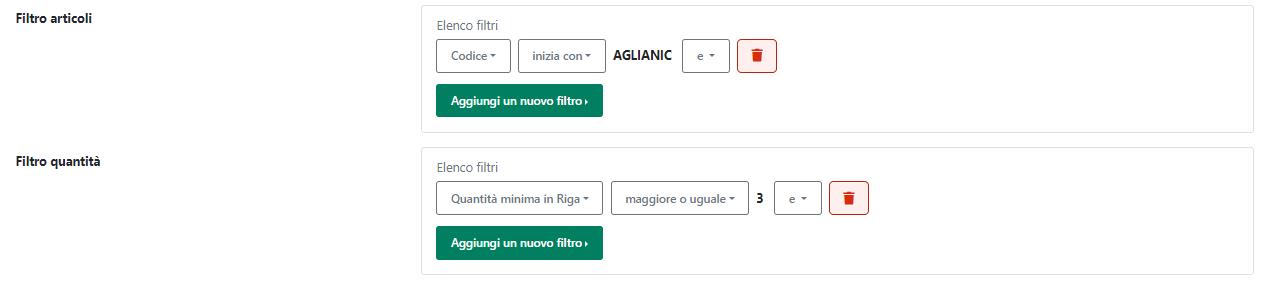
e supponendo anche di avere i seguenti articoli in ordine
PRODOTTO | QUANTITA’ IN CARRELLO |
AGLIANICVULDON99 | 4 |
AGLIANICVULROI01 | 1 |
BARBARESASILI_00 | 3 |
il metodo di trasporto non verrà visualizzato e questo perché i prodotti che soddisfano il filtro articoli impostato sono i primi due; tra questi quello con la quantità in riga più bassa è il secondo (AGLIANICVULROI01) ma tale quantità (1) non soddisfa comunque la condizione impostata (maggiore o uguale a 3)
Nel momento in cui, nelle stesse condizioni, dovessimo invece avere i seguenti articoli in ordine
PRODOTTO | QUANTITA’ IN CARRELLO |
AGLIANICVULDON99 | 4 |
AGLIANICVULROI01 | 3 |
BARBARESASILI_00 | 3 |
il metodo di trasporto verrebbe correttamente visualizzato perché i prodotti che soddisfano il filtro articoli impostato sono i primi due; tra questi quello con la quantità in riga più bassa è il secondo (AGLIANICVULROI01) e tale quantità (3) soddisfa correttamente la condizione impostata (maggiore o uguale a 3)
- Quantità in carrello: permette di definire una condizione sulla quantità complessiva di articoli presenti in carrello (e quindi effettivamente in ordine).
Supponendo dunque di impostare un filtro del tipo “Quantità in carrello maggiore di 5” il metodo di trasporto in esame verrà visualizzato solo ed esclusivamente nel caso in cui la quantità complessiva di articoli in carrello dovesse essere effettivamente maggiore di 5. Tale condizione potrebbe quindi essere soddisfatta inserendo in carrello un solo articolo in quantità 6 o, ad esempio, due distinti articoli ciascuno in quantità 3.
ATTENZIONE! Nel caso in cui, per il metodo di trasporto in esame, dovesse essere impostato anche un “Filtro Articoli”, nella valutazione della condizione sulla quantità di articoli presenti in carrello verranno considerati solo ed esclusivamente gli articoli che soddisfano il filtro impostato.
Di base dunque se dovessimo trovarci in una situazione mista in cui sono presenti in carrello sia prodotti che soddisfano un eventuale Filtro Articoli sia prodotti che non lo soddisfano, nel momento in cui quelli che lo soddisfano dovessero soddisfare anche eventuali condizioni impostate sulla quantità, allora il metodo di trasporto verrà correttamente visualizzato.
Diversamente se l’esigenza dovesse essere quella di non visualizzare il metodo di trasporto in una situazione mista, in cui ci ritroviamo in carrello prodotti che soddisfano il Filtro Articoli ma anche prodotti che non lo soddisfano, sarà necessario utilizzare allora, per il Filtro Quantità, l’opzione “Percentuale Elementi in Carrello”
- Elementi in carrello: permette di definire una condizione sul numero complessivo di articoli presenti in carrello (e quindi effettivamente in ordine).
Supponendo quindi di impostare un filtro del tipo “Elementi in Carrello maggiore di 2” il metodo di trasporto in esame verrà visualizzato solo ed esclusivamente nel caso in cui siano stati inseriti in carrello almeno 3 distinti articoli indipendentemente dalla quantità acquistata per ognuno di essi.
ATTENZIONE! Nel caso in cui, per il metodo di trasporto in esame, dovesse essere impostato anche un Filtro Articoli, nella valutazione della condizione sul numero di articoli presenti in carrello verranno considerati solo ed esclusivamente gli articoli che soddisfano il filtro impostato.
Di base dunque se dovessimo trovarci in una situazione mista in cui sono presenti in carrello sia prodotti che soddisfano un eventuale Filtro Articoli sia prodotti che non lo soddisfano, nel momento in cui quelli che lo soddisfano dovessero soddisfare anche eventuali condizioni impostate sul numero di elementi, allora il metodo di trasporto verrebbe correttamente applicata.
Diversamente se l’esigenza dovesse essere quella di non applicare metodo di trasporto in una situazione mista, in cui ci ritroviamo in carrello prodotti che soddisfano il Filtro Articoli ma anche prodotti che non lo soddisfano, sarà necessario utilizzare allora per il Filtro Quantità l’opzione “Percentuale Elementi in Carrello”
- Percentuale Elementi in Carrello: permette di indicare la percentuale di articoli presenti in carrello che dovranno soddisfare un eventuale condizione di Filtro Articoli affinché il metodo di trasporto in esame possa effettivamente essere visualizzato.
Nel momento in cui l’esigenza dovesse essere dunque quella di non visualizzare il metodo di trasporto sul front end del sito in una situazione mista, mostrandolo invece solo ed esclusivamente nel caso in cui tutti gli articoli presenti in carrello dovessero soddisfare un’eventuale condizioni di Filtro Articoli, sarà allora necessario impostare un Filtro Quantità del tipo “Percentuale elementi in carrello = 100”
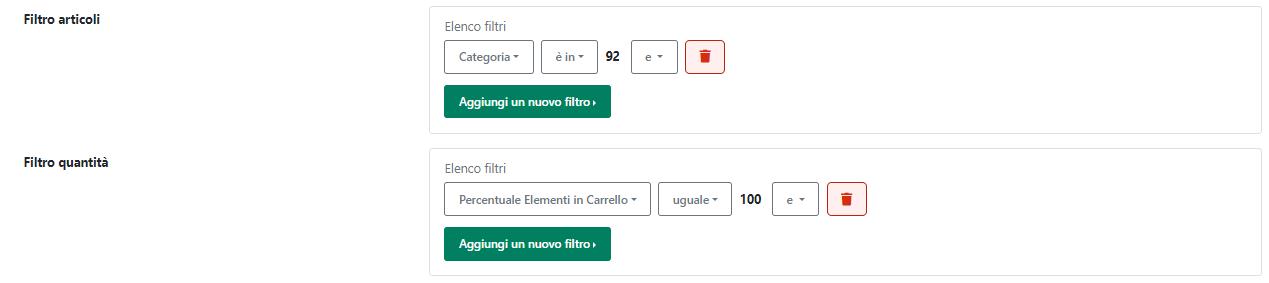
In queste condizioni se dovessimo avere in carrello anche un solo articolo che non soddisfa la condizione impostata all’interno del campo “Filtro Articoli” il metodo di trasporto, indipendentemente da tutto il resto, non verrà visualizzato.
Allo stesso modo se l’esigenza dovesse essere quella di visualizzare il metodo di trasporto quando almeno il 50% delle righe articolo presenti in carrello dovessero soddisfare la condizione di Filtro Articoli, sarà allora necessario impostare un Filtro Quantità del tipo “Percentuale elementi in carrello maggiore o uguale 50”
ATTENZIONE! Nel momento in cui non dovesse essere impostato nessun Filtro Articoli la “Percentuale elementi in carrello” sarà ovviamente sempre uguale a 100
Selezionato: selezionando questo parametro, il corrispondente metodo di trasporto sarà quello selezionato a default all’interno del modulo di Checkout Ordine. I metodi di trasporto “selezionati a default” sono evidenziati in blu tra quelli presenti in elenco
ATTENZIONE! E’ possibile impostare come “selezionati a default” due o più metodi di trasporto contemporaneamente, in maniera tale che, ad esempio, due utenti appartenenti a due gruppi differenti con differenti metodi di trasporto abilitati si trovino sempre selezionato a default uno specifico metodo di trasporto.
Nel caso in cui un dato utente sia abilitato a visualizzare tutti i metodi di trasporto impostati sul Wizard come “selezionati a default” sul front end del sito, in fase di checkout, si troverà effettivamente selezionato a default solamente il primo di quelli presenti in elenco.
ATTENZIONE: nel caso di siti Ecommerce collegati a Mexal il trasporto abituale del cliente è sempre prioritario rispetto a quello che dovrebbe essere, secondo il parametro appena considerato, il metodo di trasporto selezionato a default.
Ciò significa dunque che, per la tipologia di siti in oggetto, nel caso in cui alla pagina “Configurazione Ordini” del Wizard il parametro “Gestione del Trasporto Abituale” sia stato impostato sul valore “Abilitato”, e nel caso in cui per il cliente che sta effettuando l’ordine sia stato definito, in Mexal, un vettore abituale, quest’ultimo sarà sempre quello selezionato a default.
Valuta di riferimento: permette di selezionare, tra le valute gestite all’interno del sito, la specifica valuta in cui dovranno essere considerati gli importi relativi alla modalità di spedizione in oggetto.
Scaglioni e Calcolo Percentuale: permette di specificare l’unità di misura sulla base della quale verranno definiti i vari scaglioni nel caso di Spese di Trasporto di Tipo Tabellare e la base di calcolo (Totale Merce o Imponibile) da utilizzare per la determinazione dei valori in percentuale.
Nello specifico poi, per quel che riguarda i valori di Totale Merce e Imponibile utilizzati per determinare in quale scaglione si ricade, ed eventualmente anche l’importo dello scaglione stesso occorre sempre ricordare che:
- Totale Merce ed Imponibile verranno considerati comprensivi o meno di eventuali articoli spesa inserti in carrello (a seguito dell’applicazione di determinate promozioni o buoni sconto) dipendentemente dall’impostazione scelta per il parametro “Gestione Totale Merce” presente nella sezione “Catalogo – Configurazione Parametri Catalogo” del Wizard
- Totale Merce ed Imponibile verranno considerati sempre al netto di eventuali articoli di tipo “Gift Card” inseriti in ordine. In conseguenza di ciò possiamo quindi affermare che eventuali Gift Card (sia Fisiche che Virtuali) presenti in ordine non avranno alcun impatto né sulla determinazione dello scaglione di applicazione della spesa di trasporto, né tanto meno su quello che potrebbe essere l’importo assegnato a quel determinato scaglione (nel caso ovviamente di calcolo in percentuale)
E’ possibile selezionare uno dei seguenti valori:
- Scaglioni in base al Prezzo con Costo Fisso o Calcolo Percentuale sul Totale Merce: in questo caso gli scaglioni della spesa di trasporto verranno definiti in base al Totale Merce. Il passaggio quindi da uno scaglione ad un altro e conseguentemente l’applicazione di uno specifico importo per la spesa in esame dipenderà dal Totale Merce (comprensivo di IVA).
Allo stesso modo, in queste condizioni, nel caso in cui dovessero essere indicati dei valori in percentuale, questa verrà calcolata sempre sul Totale Merce (comprensivo di IVA)
- Scaglioni in base all’Imponibile con Costo Fisso o Calcolo Percentuale sull’Imponibile: in questo caso gli scaglioni della spesa di trasporto verranno definiti in base all’Imponibile (Totale Merce NON comprensivo di IVA). Il passaggio dunque da uno scaglione all'altro, e conseguentemente l'applicazione di uno specifico importo per la spesa in esame, dipenderà dal valore dell’Imponibile (Totale Merce NON comprensivo di IVA).
In queste condizioni, nel caso in cui dovessero essere indicati dei valori in percentuale questa verrà calcolata sempre sull’Imponibile (Totale merce NON comprensivo di IVA)
- Scaglioni in base al numero di Articoli con Costo Fisso o Calcolo Percentuale sul Totale Merce: in questo caso gli scaglioni della spesa di trasporto verranno definiti in base al numero di articoli presenti in ordine. Il passaggio dunque da uno scaglione all'altro, e conseguentemente l'applicazione di uno specifico importo per la spesa in esame, dipenderà dal numero di articoli acquistati.
ATTENZIONE! Nel calcolo del numero di articoli in ordine non verranno considerati articoli di tipo Gift Card
In queste condizioni, ovviamente, nel momento in cui dovessero essere indicati dei valori in percentuale, la percentuale specificata verrà calcolata sempre sul Totale Merce (comprensivo di IVA)
- Scaglioni in base al numero di Articoli con Costo Fisso o Calcolo Percentuale sull’Imponibile: in questo caso gli scaglioni della spesa di trasporto verranno definiti in base al numero di articoli presenti in ordine. Il passaggio dunque da uno scaglione all'altro, e conseguentemente l'applicazione di uno specifico importo per la spesa in esame, dipenderà dal numero di articoli acquistati.
ATTENZIONE! Nel calcolo del numero di articoli in ordine non verranno considerati articoli di tipo Gift Card
In queste condizioni, ovviamente, nel momento in cui dovessero essere indicati dei valori in percentuale, la percentuale specificata verrà calcolata sempre sull’Imponibile (Totale merce NON comprensivo di IVA)
- Scaglioni in base al campo Personalizzato con Costo Fisso o Calcolo Percentuale sul Totale Merce: in questo caso gli scaglioni della spesa di trasporto che si sta codificando potranno essere definiti, per siti Ecommerce collegati a Mexal:
- sulla base di quanto indicato all’interno dello specifico campo gestionale collegato alla funzionalità Mexal “Spese di trasporto a Scaglioni”
- sulla base del Peso indicato all’interno del relativo campo presente nell’Anagrafica Passweb dell’Articolo (sezione Spedizione)
- sulla base di quanto indicato all’interno di un Attributo Articolo Passweb appositamente realizzato
Nel caso invece di siti Ecommerce collegati ad uno dei gestionali Ho.Re.Ca. gli scaglioni della spesa di trasporto potranno essere definiti:
- sulla base di quanto impostato per il campo “Misuratore Trasporto a Scaglioni” nell’Anagrafica Passweb degli articoli presenti in ordine (sezione Informazioni Generali)
- sulla base del Peso indicato all’interno del relativo campo presente nell’Anagrafica Passweb dell’Articolo (sezione Spedizione)
- sulla base di quanto indicato all’interno di un Attributo Articolo Passweb appositamente realizzato.
ATTENZIONE! In queste condizioni nel caso in cui dovessero essere indicati dei valori in percentuale, la percentuale indicata verrà calcolata sempre sul Totale Merce (comprensivo di IVA).
- Scaglioni in base al campo Personalizzato con Costo Fisso o Calcolo Percentuale sull’Imponibile: come nel caso precedente, anche in queste condizioni, gli scaglioni della spesa di trasporto che si sta codificando potranno essere definiti, per siti Ecommerce collegati a Mexal:
- sulla base di quanto indicato all’interno dello specifico campo gestionale collegato alla funzionalità Mexal “Spese di trasporto a Scaglioni”
- sulla base del Peso indicato all’interno del relativo campo presente nell’Anagrafica Passweb dell’Articolo (sezione Spedizione)
- sulla base di quanto indicato all’interno di un Attributo Articolo Passweb appositamente realizzato
Nel caso invece di siti Ecommerce collegati ad uno dei gestionali Ho.Re.Ca. gli scaglioni della spesa di trasporto potranno essere definiti:
- sulla base di quanto impostato per il campo “Misuratore Trasporto a Scaglioni” nell’Anagrafica Passweb degli articoli presenti in ordine (sezione Informazioni Generali)
- sulla base del Peso indicato all’interno del relativo campo presente nell’Anagrafica Passweb dell’Articolo (sezione Spedizione)
- sulla base di quanto indicato all’interno di un Attributo Articolo Passweb appositamente realizzato.
ATTENZIONE! A differenza del caso precedente in queste condizioni, nel momento in cui dovessero essere indicati dei valori in percentuale, la percentuale indicata verrà calcolata sempre sull’Imponibile (Totale merce NON comprensivo di IVA).
NOTA BENE: Per maggiori informazioni relativamente alla gestione delle spese di trasporto a scaglioni sulla base di un campo personalizzato, si veda anche il successivo capitolo di questo manuale (“Mexal / Ho.Re.Ca. Spese di trasporto a scaglioni”)
Tipo di campo: visualizzato solo nel caso in cui il precedente parametro “Scaglioni e Calcolo percentuale” sia stato impostato su uno dei seguenti valori: Scaglioni in base al campo Personalizzato con Costo Fisso o Calcolo Percentuale sul Totale Merce oppure Scaglioni in base al campo Personalizzato con Costo Fisso o Calcolo Percentuale sull’Imponibile.
Consente di stabilire la tipologia del campo da utilizzare nel calcolo dello scaglione in cui ricade la spesa di trasporto in oggetto.
E’ possibile selezionare uno dei seguenti valori:
- Campo Articolo: in queste condizioni sarà possibile decidere di utilizzare come campo per il calcolo dello scaglione, selezionandolo dal menu a tendina presente in corrispondenza del successivo parametro (Campo), il Peso definito per l’articolo all’interno del corrispondente campo dell’Anagrafica Passweb (sezione “Spedizione”), oppure il campo gestionale collegato alla funzionalità Mexal “Spese di trasporto a Scaglioni” (opzione “Misuratore”)
- Attributo Articolo: in queste condizioni sarà possibile decidere di utilizzare come campo per il calcolo dello scaglione, selezionandolo dal menu a tendina presente in corrispondenza del successivo parametro (Attributo), uno degli Attributi articolo Passweb appositamente creati per questo scopo
ATTENZIONE! All’interno del menu a tendina verranno visualizzati solo ed esclusivamente Attributi Articolo di tipo “Testo” o “Numero”
Gestione Limite: consente di indicare se i successivi valori impostati all’interno dei campi “Limite Minimo / Massimo del totale merce” dovranno essere considerati o meno privi di iva
Limite Minimo del totale merce: valore del totale merce al di sotto del quale la modalità di spedizione in esame non dovrà essere attivata.
Nel caso in cui dunque il totale merce del documento dovesse essere minore del valore indicato all’interno di questo campo, la corrispondente modalità di spedizione non verrà visualizzata tra le possibili opzioni di scelta dell’utente (indipendentemente dal fatto di aver impostato il parametro “Stato del Metodo di Trasporto” su “Abilitato”).
ATTENZIONE! l’importo indicato all’interno di questo campo verrà considerato comprensivo o meno di iva a seconda di quanto impostato per il precedente parametro “Gestione Limite”
Limite Massimo del totale merce: valore del totale merce al di sopra del quale la modalità di spedizione in esame non dovrà essere attivata.
Nel caso in cui dunque il totale merce del documento dovesse essere maggiore o uguale al valore indicato all’interno di questo campo, la corrispondente modalità di spedizione non verrà visualizzata tra le possibili opzioni di scelta dell’utente (indipendentemente dal fatto di aver impostato il parametro “Stato del Metodo di Trasporto” su “Abilitato”).
ATTENZIONE! l’importo indicato all’interno di questo campo verrà considerato comprensivo o meno di iva a seconda di quanto impostato per il precedente parametro “Gestione Limite”
NOTA BENE: nel caso in cui l’utente che effettua l’ordine abbia una valuta diversa da quella specificata all’interno del campo “Valuta di riferimento” gli importi dei limiti minimo e massimo specificati in fase di configurazione della spesa di trasporto verranno convertiti nella valuta in uso dal cliente.
ATTENZIONE! anche in questo caso il Totale Merce, sarà considerato comprensivo o meno di eventuali articoli spesa inserti in carrello (a seguito dell’applicazione di determinate promozioni o buoni sconto) dipendentemente dall’impostazione scelta per il parametro “Gestione Totale Merce” presente nella sezione “Catalogo – Configurazione Parametri Catalogo” del Wizard
Larghezza massima imballo (cm): consente di indicare la larghezza massima che potrà assumere uno degli imballi coinvolti nella spedizione. Nel momento in cui uno degli articoli in ordine dovesse avere una larghezza superiore a quella indicata all’interno di questo campo, la modalità di spedizione in esame non verrà proposta tra quelle selezionabili dall’utente
Altezza massima imballo (cm): consente di indicare l’altezza massima che potrà assumere uno degli imballi coinvolti nella spedizione. Nel momento in cui uno degli articoli in ordine dovesse avere un’altezza superiore a quella indicata all’interno di questo campo, la modalità di spedizione in esame non verrà proposta tra quelle selezionabili dall’utente
Profondità massima imballo (cm): consente di indicare la profondità massima che potrà assumere uno degli imballi coinvolti nella spedizione. Nel momento in cui uno degli articoli in ordine dovesse avere una profondità superiore a quella indicata all’interno di questo campo, la modalità di spedizione in esame non verrà proposta tra quelle selezionabili dall’utente
Volume massimo (cm3): consente di indicare il volume che potranno assumere gli articoli coinvolti nella spedizione. Nel momento in cui il volume calcolato (Larghezza x Altezza x Profondità x Quantità articolo in ordine) dovesse essere superiore a quello indicato all’interno di questo campo, la modalità di spedizione in esame non verrà proposta tra quelle selezionabili dall’utente
Peso massimo (kg): consente di indicare il peso massimo che potranno assumere gli articoli coinvolti nella spedizione. Nel momento in cui il peso calcolato (Peso Singolo articolo x Quantità articolo in ordine) dovesse essere superiore a quello indicato all’interno di questo campo, la modalità di spedizione in esame non verrà proposta tra quelle selezionabili dall’utente
ATTENZIONE! Per maggiori informazioni relativamente a come poter gestire le dimensioni dei singoli articoli si rimanda a quanto indicato all’interno del relativo capitolo di questo manuale (“Catalogo – Gestione Articoli – Articoli – Anagrafica Articolo / Servizio – Anagrafica Passweb – Spedizione”)
Tipo Costo: consente di indicare se l’importo definito per la specifica zona di consegna merce dovrà essere considerato o meno comprensivo di iva. E’ possibile selezionare uno dei seguenti valori:
- Non Ivato: in questo caso l’importo specificato per la spesa di trasporto sarà considerato iva esclusa. In conseguenza di ciò se ad effettuare l’ordine sul sito dovesse essere un privato (generando quindi un OX) su tali importi verrà calcolata l’iva. L’importo della spesa di trasporto, presente nel riepilogo dell’ordine, sarà dunque quello definito in fase di configurazione del trasporto stesso maggiorato dell’iva. L’aliquota utilizzata per il calcolo dell’IVA potrà variare in relazione al fatto di gestire le spese di trasporto mediante l’apposita voce presente nel piede del documento oppure mediante un articolo spesa che verrà inserito nel corpo del documento.
In particolare nel primo caso (Spese di trasporto gestite nel piede del documento) l’aliquota utilizzata sarà esattamente quella impostata all’interno del campo “Aliquota Iva Spese Trasporto” presente, per siti Ecommerce collegati a Mexal all’interno del gestionale nella tabella “Bolli e Spese Banca”, per i siti Ecommerce collegati ad uno dei gestionali Ho.Re.Ca. sul Wizard di Passweb all’interno della maschera di “Configurazione Parametri dell’ordine”.
Nel secondo caso l’aliquota utilizzata sarà invece quella applicata sul gestionale all’articolo di tipo Spesa (indicato nel successivo campo “Articolo”).
Nel caso in cui ad effettuare l’ordine dovesse invece essere un utente di tipo azienda (generando quindi un OC) l’importo della spesa di trasporto, presente nel riepilogo dell’ordine, coinciderà esattamente quello definito in fase di configurazione del trasporto stesso.
L’iva sulla spesa di trasporto verrà comunque calcolata, come sopra indicato, e andrà quindi ad influire sul totale della relativa voce presente nel piede del documento.
- Ivato: in questo caso l’importo specificato per la spesa di trasporto sarà considerato iva compresa. In conseguenza di ciò se ad effettuare l’ordine sul sito dovesse essere un privato (generando quindi un OX) l’importo della spesa di trasporto, presente nel riepilogo dell’ordine, coinciderà esattamente con quello definito in fase di configurazione del trasporto stesso.
Nel caso in cui ad effettuare l’ordine dovesse invece essere un utente di tipo azienda (generando quindi un OC) l’importo della spesa di trasporto, presente nel riepilogo dell’ordine, sarà quello definito in fase di configurazione del trasporto stesso scorporato dell’iva. Anche in questo caso l’aliquota utilizzata per il calcolo dell’Iva potrà variare in relazione al fatto di gestire le spese di trasporto mediante l’apposita voce presente nel piede del documento oppure mediante un articolo spesa che verrà inserito nel corpo del documento.
In particolare nel primo caso (Spese di trasporto gestite nel piede del documento) l’aliquota utilizzata sarà esattamente quella impostata all’interno del campo “Aliquota Iva Spese Trasporto” presente, per siti Ecommerce collegati a Mexal all’interno del gestionale nella tabella “Bolli e Spese Banca”, per i siti Ecommerce collegati ad uno dei gestionali Ho.Re.Ca. sul Wizard di Passweb all’interno della maschera di “Configurazione Parametri dell’ordine”.
Nel secondo caso l’aliquota utilizzata sarà invece quella applicata sul gestionale all’articolo di tipo Spesa (indicato nel successivo campo “Articolo”).
- Iva Documento: in questo caso l’importo specificato per la spesa di trasporto sarà considerato:
- iva esclusa nel caso in cui venga generato un documento di tipo OC
- iva inclusa nel caso in cui venga generato un documento di tipo OX
ATTENZIONE! Nel caso in cui non venga gestita un aliquota fissa, l’IVA sulle spese di trasporto verrà ripartita in base agli articoli presenti in ordine. In queste condizioni il parametro “Tipo Costo” potrà essere impostato solo ed esclusivamente sul valore “Iva Documento”
Articolo: consente, se indicato, di gestire le spese di trasporto mediante un articolo di tipo spesa che verrà poi inserito nel corpo del documento.
Nel caso di siti Ecommerce collegati ad uno dei gestionali Ho.Re.Ca., la scelta di gestire le spese di trasporto mediante un articolo di tipo spesa oppure nella relativa voce presente nel piede del documento, dipende essenzialmente da come il documento stesso dovrà poi essere gestito all’interno del gestionale.
Nel caso in cui tutta la gestione rimanga all’interno del menu Magazzino (es. Retail Configuratore) è possibile scegliere di gestire le spese di trasporto tanto con l’articolo spesa quanto con la relativa voce presente nel piede del documento.
Nel caso in cui invece la gestione del documento passi dalla cassa, sarà necessario gestire le spese di trasporto mediante un articolo di tipo Spesa.
ATTENZIONE! Per maggiori informazioni relativamente alla gestione, sui siti Ho.Re.Ca., degli articoli di tipo spesa si veda anche la sezione “Configurazione gestionale – Ho.Re.Ca. Parametri Configurazione Gestionale – Funzionalità di gestione articoli – Articoli di tipo Spesa” di questo manuale.
Costo spedizione 0€: consente di impostare, in ciascuna delle lingue attualmente gestite all’interno del sito, un testo personalizzato che verrà visualizzato in corrispondenza del relativo metodo di spedizione nel momento in cui l’importo ad esso associato sia pari a 0.
Sia in fase di checkout che all’interno del modulo di preventivo delle spese di spedizione presente in carrello, in corrispondenza del singolo metodo di trasporto potrà quindi essere visualizzato:
- l’importo esatto della spesa di spedizione (determinato dai vari parametri di configurazione oltre che dalle specifiche condizioni d’ordine) nel momento in cui tale importo dovesse risultare maggiore di zero
- il testo inserito all’interno del campo in esame (es. “Gratuito”) nel momento in cui l’importo associato alla spesa di spedizione dovesse risultare pari a zero
ATTENZIONE! Nel momento in cui il parametro in esame non dovesse essere valorizzato in corrispondenza del singolo metodo di spedizione verrà sempre visualizzato l’importo ad esso associato anche nel caso in cui tale importo dovesse essere pari a 0
Una volta impostati tutti i parametri generali, sarà poi necessario definire anche:
- il tipo di trasporto che dovrà essere utilizzato per il metodo di spedizione che si sta configurando – sezione Parametri del Trasporto
- eventuali linee articoli o gruppi utente ad esso associati – sezione Linee Articolo e Gruppi
- la specifica modalità di calcolo da applicare alla spesa di trasporto in questione in relazione anche alla zona geografica in cui dovrà essere poi spedita la merce – sezione Zone di spedizione